작가:
Marcus Baldwin
창조 날짜:
14 6 월 2021
업데이트 날짜:
1 칠월 2024

콘텐츠
이 기사에서는 uTorrent 토렌트 클라이언트를 사용하여 파일 다운로드 속도를 높이는 방법을 보여줍니다. 시드(피어)는 필요한 파일을 배포하는 사용자이므로 파일 배포를 요청하지 않는 한 시드 수를 늘릴 수 없습니다. 이 숫자가 저절로 증가할 때까지 기다릴 수도 있습니다. 그러나 다운로드는 다른 방식으로 가속화될 수 있습니다.
단계
방법 1/3: 기본 단계
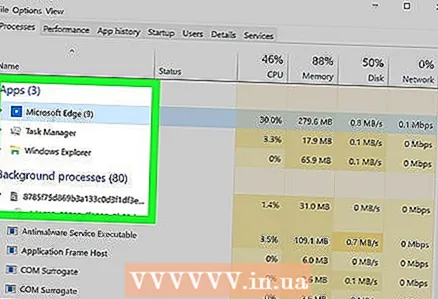 1 백그라운드 프로그램 및 스트리밍 서비스를 닫습니다. 이것은 시드 수에 영향을 미치지 않지만 파일을 다운로드하는 데 사용되는 인터넷 연결의 대역폭을 증가시킵니다. 닫기:
1 백그라운드 프로그램 및 스트리밍 서비스를 닫습니다. 이것은 시드 수에 영향을 미치지 않지만 파일을 다운로드하는 데 사용되는 인터넷 연결의 대역폭을 증가시킵니다. 닫기: - 스트리밍 서비스(Netflix, Hulu 등)
- 다른 장치에서 활성 다운로드(스마트폰/태블릿/콘솔 업데이트 등).
- 컴퓨터의 불필요한 프로그램(스카이프나 슬랙과 같은 백그라운드 프로그램, 세컨드 브라우저 등)
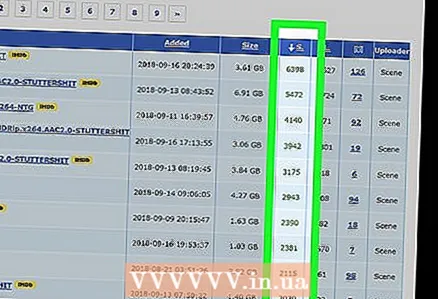 2 씨앗이 많은 급류를 찾으십시오. 파일을 더 빨리 다운로드하고 품질과 크기에 크게 신경 쓰지 않으려면 많은 시드가 포함된 이 파일의 토렌트를 찾으십시오.
2 씨앗이 많은 급류를 찾으십시오. 파일을 더 빨리 다운로드하고 품질과 크기에 크게 신경 쓰지 않으려면 많은 시드가 포함된 이 파일의 토렌트를 찾으십시오. - 예를 들어, 동일한 1080p(Full HD) 영화보다 더 많은 시드가 포함된 720p(HD) 영화 토렌트를 찾을 수 있습니다.
- 시더(업로드)의 수가 리치(다운로드)의 수보다 많은 급류를 찾는 것이 좋습니다.
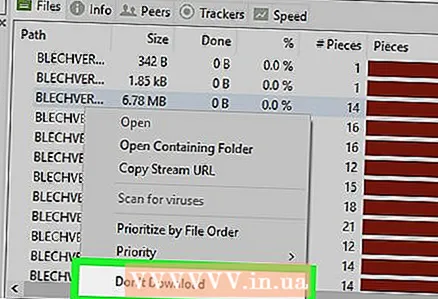 3 불필요한 파일을 다운로드하지 마십시오. uTorrent에서 토렌트를 열면 모든 토렌트 파일을 나열하는 창이 해당 토렌트 클라이언트 창에 나타납니다. 다운로드 속도를 높이려면 다운로드하지 않으려는 파일의 확인란을 선택 취소합니다.
3 불필요한 파일을 다운로드하지 마십시오. uTorrent에서 토렌트를 열면 모든 토렌트 파일을 나열하는 창이 해당 토렌트 클라이언트 창에 나타납니다. 다운로드 속도를 높이려면 다운로드하지 않으려는 파일의 확인란을 선택 취소합니다. - 일반적으로 토렌트에 포함된 덜 인기 있는 파일(예: 자습서 또는 제거 프로그램)에는 개별 시드가 훨씬 적습니다. 이러한 시드 수가 적으면 전체 파일의 다운로드 속도가 느려지므로 불필요한 파일을 선택 해제하여 다운로드 속도를 높이십시오.
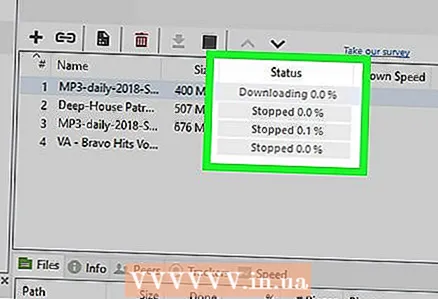 4 한 번에 하나의 파일만 다운로드합니다. 한 번에 여러 파일(예: 여러 영화 또는 프로그램)을 다운로드하는 대신 한 번에 하나씩 다운로드하여 인터넷 연결의 전체 대역폭을 사용하십시오.
4 한 번에 하나의 파일만 다운로드합니다. 한 번에 여러 파일(예: 여러 영화 또는 프로그램)을 다운로드하는 대신 한 번에 하나씩 다운로드하여 인터넷 연결의 전체 대역폭을 사용하십시오. 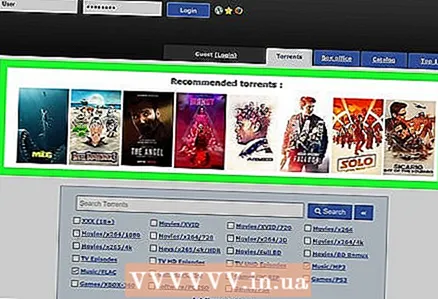 5 인기있는 파일을 다운로드하지 마십시오. 불행히도 인기 있는 파일은 토렌트 트래커에 게시된 후 며칠 이내에 다운로드할 수 있습니다. 이는 많은 사용자가 그러한 파일을 다운로드한다는 사실 때문입니다. 그러나 파일을 다운로드하는 즉시 시더가 되어 다운로드 속도가 크게 빨라집니다.
5 인기있는 파일을 다운로드하지 마십시오. 불행히도 인기 있는 파일은 토렌트 트래커에 게시된 후 며칠 이내에 다운로드할 수 있습니다. 이는 많은 사용자가 그러한 파일을 다운로드한다는 사실 때문입니다. 그러나 파일을 다운로드하는 즉시 시더가 되어 다운로드 속도가 크게 빨라집니다.
방법 2/3: 추적기를 추가하는 방법
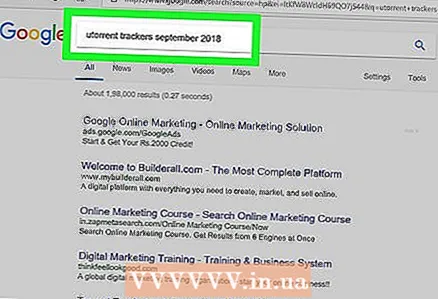 1 활성 추적기를 찾으십시오. 검색 엔진에서 다음을 입력하십시오. 급류에 대한 추적기 목록 [월] [연도] 그리고 누르다 ↵ 입력... [월] 대신 현재 월을 입력하고 [연도] 대신 현재 연도를 입력합니다(예: 2018년 12월 토렌트용 트래커 목록).
1 활성 추적기를 찾으십시오. 검색 엔진에서 다음을 입력하십시오. 급류에 대한 추적기 목록 [월] [연도] 그리고 누르다 ↵ 입력... [월] 대신 현재 월을 입력하고 [연도] 대신 현재 연도를 입력합니다(예: 2018년 12월 토렌트용 트래커 목록). 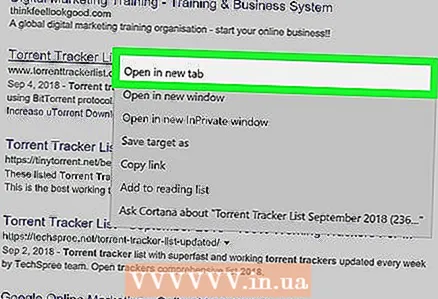 2 추적기가 있는 웹사이트를 엽니다. 이번 달과 연도에 대한 추적기가 있는 사이트를 찾으면 해당 사이트의 링크를 클릭하여 엽니다.
2 추적기가 있는 웹사이트를 엽니다. 이번 달과 연도에 대한 추적기가 있는 사이트를 찾으면 해당 사이트의 링크를 클릭하여 엽니다. - 사이트를 열기 전에 안전한지 확인하십시오. 특히 HTTPS 암호화를 사용해야 합니다(예: 사이트 주소는 접두사 "https: //"에서 "www"로 시작해야 함).
- 일반적으로 트래커는 토렌트를 다운로드한 사이트에서 찾을 수 있습니다. 사이트 홈 페이지에서 "추적기" 또는 "추적기" 탭 또는 섹션을 찾습니다.
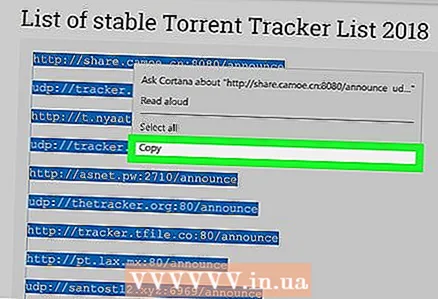 3 추적기 목록을 복사합니다. 마우스 버튼을 누른 상태에서 포인터를 모든 트래커 위로 드래그하여 선택한 다음 Ctrl 키+씨 (Windows) 또는 ⌘ 명령+씨 (Mac)을 클릭하여 복사합니다.
3 추적기 목록을 복사합니다. 마우스 버튼을 누른 상태에서 포인터를 모든 트래커 위로 드래그하여 선택한 다음 Ctrl 키+씨 (Windows) 또는 ⌘ 명령+씨 (Mac)을 클릭하여 복사합니다. - 추적기는 웹 주소입니다.
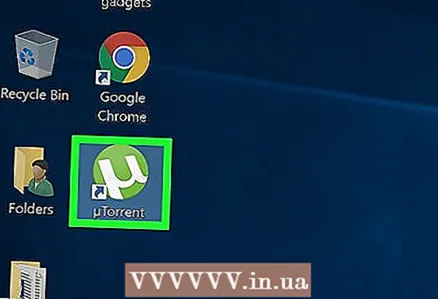 4 유토렌트를 시작합니다. 녹색과 흰색 uTorrent 로고 아이콘을 클릭합니다.
4 유토렌트를 시작합니다. 녹색과 흰색 uTorrent 로고 아이콘을 클릭합니다. 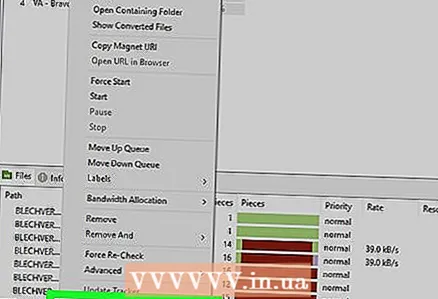 5 토렌트 속성을 엽니다. 시드를 추가하려는 토렌트를 두 번 클릭합니다.
5 토렌트 속성을 엽니다. 시드를 추가하려는 토렌트를 두 번 클릭합니다. 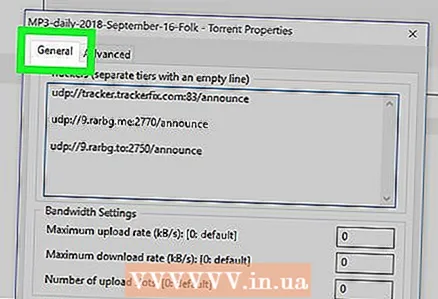 6 탭으로 이동 일반적인. 속성 창의 왼쪽 상단 모서리에 있습니다.
6 탭으로 이동 일반적인. 속성 창의 왼쪽 상단 모서리에 있습니다. 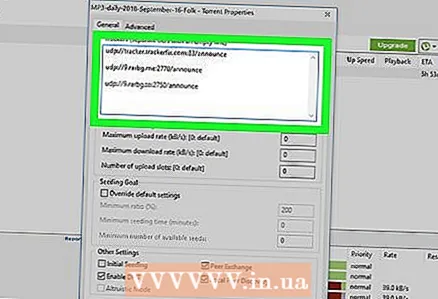 7 "추적기" 창을 클릭하십시오. 속성 창 중간에 있습니다. 커서가 창에 나타납니다.
7 "추적기" 창을 클릭하십시오. 속성 창 중간에 있습니다. 커서가 창에 나타납니다. 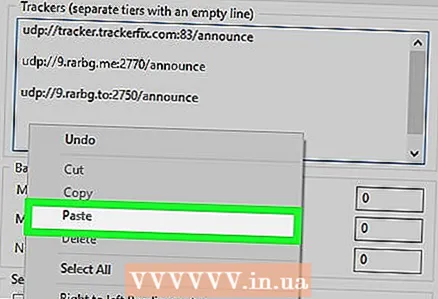 8 추적기 목록을 삽입합니다. 커서를 현재 추적기 목록의 끝으로 이동하고 ↵ 입력커서와 마지막 추적기 사이에 빈 줄을 만든 다음 Ctrl 키+V (Windows) 또는 ⌘ 명령+V (맥).
8 추적기 목록을 삽입합니다. 커서를 현재 추적기 목록의 끝으로 이동하고 ↵ 입력커서와 마지막 추적기 사이에 빈 줄을 만든 다음 Ctrl 키+V (Windows) 또는 ⌘ 명령+V (맥). - 각 추적기 줄 사이에 빈 줄이 있는지 확인하십시오.
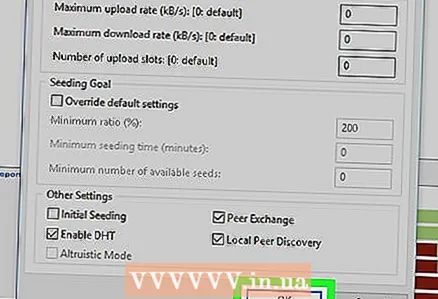 9 클릭 좋아요. 이 버튼은 창 하단에 있습니다. 선택한 토렌트의 트래커 수가 증가하여 몇 분 안에 시드 수가 증가합니다.
9 클릭 좋아요. 이 버튼은 창 하단에 있습니다. 선택한 토렌트의 트래커 수가 증가하여 몇 분 안에 시드 수가 증가합니다.
방법 3/3: 연결 수를 늘리는 방법
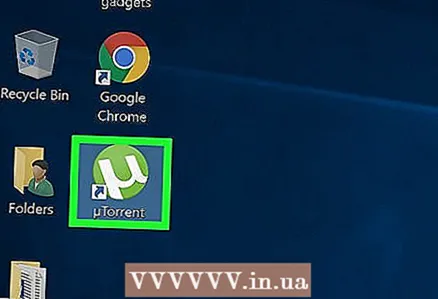 1 유토렌트를 시작합니다. 녹색과 흰색 uTorrent 로고 아이콘을 클릭합니다. 일반적으로 바탕 화면이나 작업 표시줄에 있습니다.
1 유토렌트를 시작합니다. 녹색과 흰색 uTorrent 로고 아이콘을 클릭합니다. 일반적으로 바탕 화면이나 작업 표시줄에 있습니다. 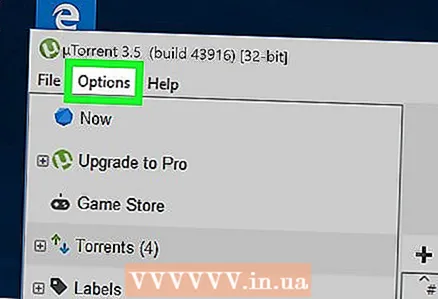 2 클릭 설정 (Windows) 또는 유토렌트 (맥). uTorrent 창의 왼쪽 상단 모서리에 있습니다. 메뉴가 열립니다.
2 클릭 설정 (Windows) 또는 유토렌트 (맥). uTorrent 창의 왼쪽 상단 모서리에 있습니다. 메뉴가 열립니다.  3 클릭 프로그램 설정. 메뉴 상단에서 이 옵션을 찾을 수 있습니다. uTorrent 설정 창이 열립니다.
3 클릭 프로그램 설정. 메뉴 상단에서 이 옵션을 찾을 수 있습니다. uTorrent 설정 창이 열립니다. 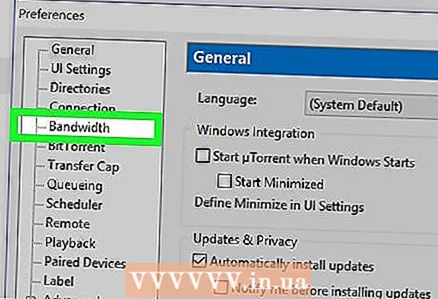 4 탭을 클릭하십시오 속도. 창 왼쪽(Windows) 또는 창 상단(Mac)에 있습니다.
4 탭을 클릭하십시오 속도. 창 왼쪽(Windows) 또는 창 상단(Mac)에 있습니다. 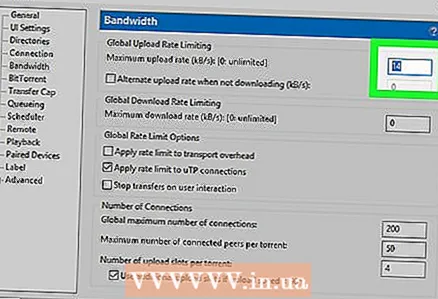 5 입력하다 14 "최대 다운로드 속도" 텍스트 상자에서 페이지 상단에 있습니다.
5 입력하다 14 "최대 다운로드 속도" 텍스트 상자에서 페이지 상단에 있습니다. 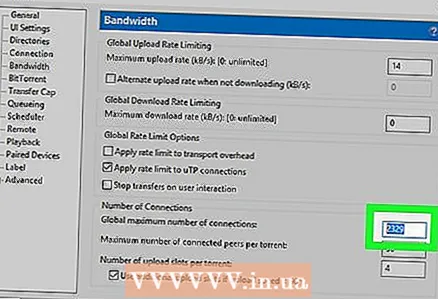 6 입력하다 2329 "최대 연결" 필드에서. 창 하단에서 찾을 수 있습니다.
6 입력하다 2329 "최대 연결" 필드에서. 창 하단에서 찾을 수 있습니다. 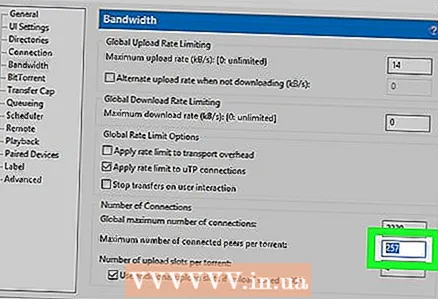 7 입력하다 257 "토렌트당 최대 연결 피어" 필드에서. 최대 연결 필드 아래에 있습니다.
7 입력하다 257 "토렌트당 최대 연결 피어" 필드에서. 최대 연결 필드 아래에 있습니다. 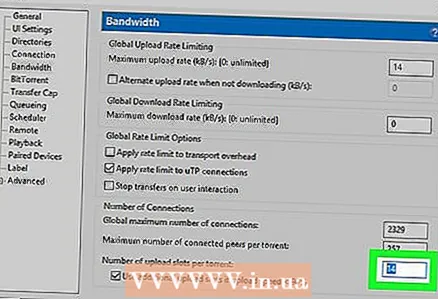 8 입력하다 14 "하나의 급류에 대한 반동 슬롯"필드에서. 페이지 하단에 있습니다.
8 입력하다 14 "하나의 급류에 대한 반동 슬롯"필드에서. 페이지 하단에 있습니다. 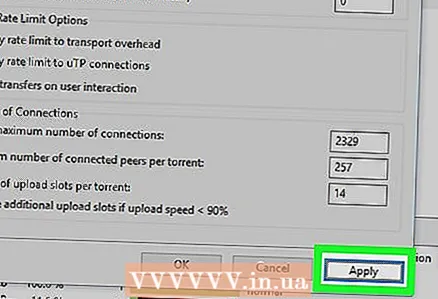 9 클릭 적용하다. 창의 오른쪽 하단 모서리에 있습니다. 변경 사항이 적용됩니다.
9 클릭 적용하다. 창의 오른쪽 하단 모서리에 있습니다. 변경 사항이 적용됩니다. 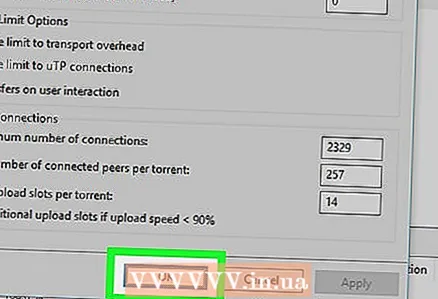 10 클릭 좋아요. 변경 사항이 저장되고 설정 창이 닫힙니다.
10 클릭 좋아요. 변경 사항이 저장되고 설정 창이 닫힙니다.
팁
- 이더넷 케이블로 컴퓨터를 라우터에 연결하면 다운로드 속도가 빨라집니다.
경고
- 저작권이 있는 콘텐츠(영화, 프로그램 등)를 무료로 다운로드하는 것은 대부분의 국가에서 불법입니다. 법을 어기기 위해 uTorrent를 사용하지 마십시오.



